Centro de Distribuição
1 – Entrar no sistema ILLI
2 – Clicar no ícone referente a Gestor
3 – Clicar no CD
3.1 – Clicar no Empacotador, em seguida informe o produto
3.2 - Irá listar o estoque do produto por entidade.
3.3 –Clicar em Criar Pacote
Adicionar Por Tipo: Tipo do Produto que faz parte da sua identificação.
Quantidade e Total Peças: Informa a quantidade real do estoque do produto.
Pacote: Quantidade e de pacotes que será gerado para agrupar as
peças.
Peça por Pacote: Quantidade de peças que será incluída no pacote.
Obs. Caso queira adicionar um novo tipo, basta clicar e m adicionar por tipo.
3.4 – Ao criar o pacote irá visualizar a lista de pacotes disponíveis, no final da tela.
3.5 – Para imprimir a etiqueta do pacote listado, basta clicar em etiqueta
3.6 - Clique e m imprimir para gerar a etiqueta
3.7 – A quantidade de etiquetas que será impressas vai de acordo com o volume de peças adicionadas no pacote. Ao clicar em opções irá visualizar: as etiquetas (tokens), os números dos pacotes, os lotes e a situações dos produtos.
Obs. O remover lote tem como objetivo de apagar todos os pacotes que fazem parte do lote, caso o lote seja removido não poderá ser ativado novamente. O remover etiqueta tem como objetivo de apagar somente uma única etiqueta que será gerada, mas mantendo a existência no lote do pacote.
Quando for remover lote e remover etiqueta irá exibir as mensagens:
Quando a etiqueta for removida ficará desta forma na tela:
Caso queira voltar basta clicar em Ativar exibindo a mensagem:
Para visualizar os eventos ocorridos na etiqueta basta clicar na situação.
Após empacotar e identifica r os pacotes, vamos realizar a distribuição para as lojas.
4 – Clicar na Distribuição.
Localize os pacotes cadastrados pela: Entidade, Grupo Entidade Lojas, Código do Produto Marca, Tipo Produtos, Código do Produto, com objetivo de carregar todos os pacotes realizados com seus respectivos produtos.
4.1 – Após ter realizado a distribuição no cadastro de pacote, retorne para o módulo empacotador e estará disponível a visualização da situação do pacote para Transporte, acompanhando também todos os eventos da etiqueta.
Quando a distribuição tiver sido aplicada , será detalhada as informações do produto, do estoque atual até a quantidade
disponível para reposição.
Clicando sobre o saldo disponível, realizará a reposição nas de mais lojas, mostrando o estoque atual e de como vai ficar novo estoque com a nova cobertura.
Se a quantidade informa da na reposição estiver incorreta e desejar remover o lote, basta clicar na quantidade da recomposição, retornando com a quantidade que tinha anteriormente.
Na reposição poderá visualizar os pacotes ativos e inativos no lote.
No botão histórico será acompanhado a reposição e seus eventos. Caso não encontre registros, haverá o seguinte retorno:
5 - Na lista de distribuição já se tem uma visão geral de tudo que já foi realizada no centro de distribuição com o que está Pendente e o que já foi Separado.
No separados temos a visão de todos os pacotes que foram separados para transporte
Com objetivo de imprimir a lista dos pacotes pendentes ou separados, clique no Imprimir Lista
Nos Pendentes temos a visão de todos os pacotes que aguardam distribuição.
Imprimir etiquetas e separar confirmará a separação dos pacotes, atendendo a solicitação da distribuição e gerando suas respectivas etiquetas.
Se tiver algum problema na geração de etiqueta e precisar gerar a segunda via, basta clicar na 2 ª Via no Separador.
Ao gerar a 2 ª Via terá a identificação logo na etiqueta.
Caso tiver algum pacote pendente que não precise mais ser distribuído, basta clicar em Não atender deixará de ser visualizado na lista de distribuição.

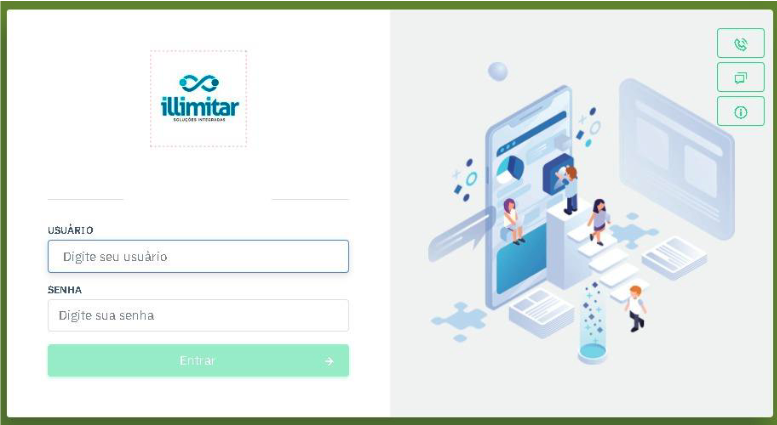

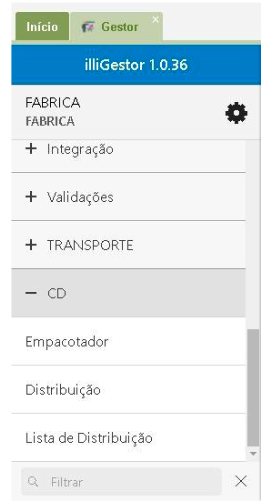

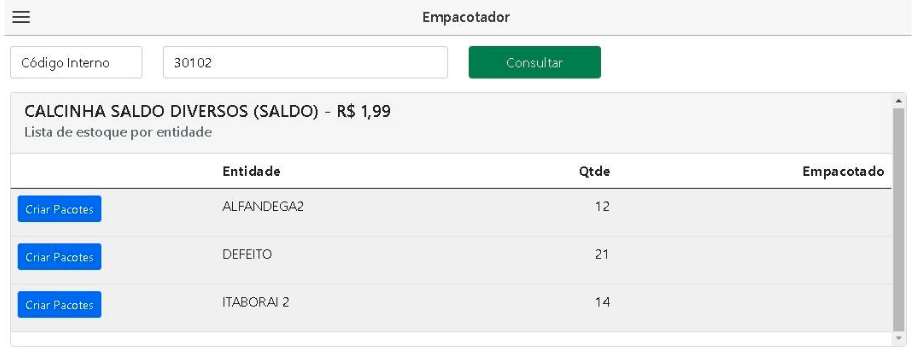
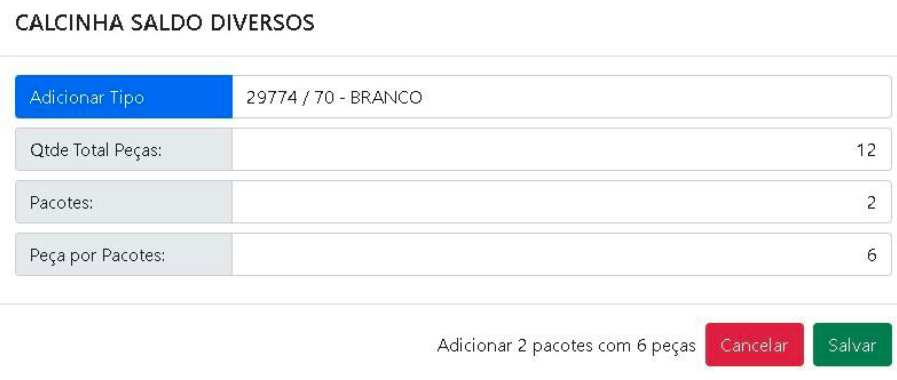
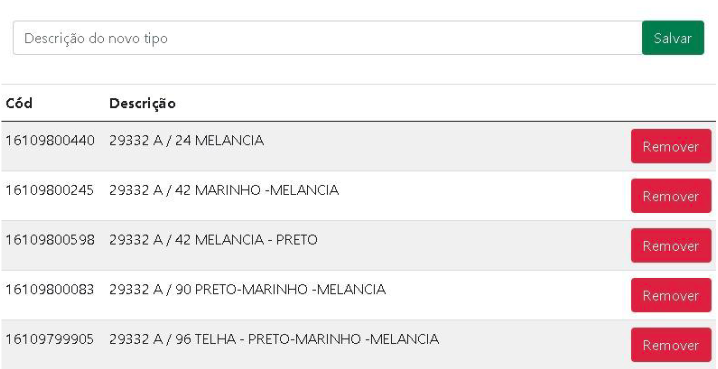

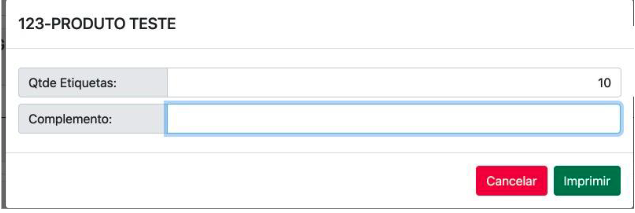
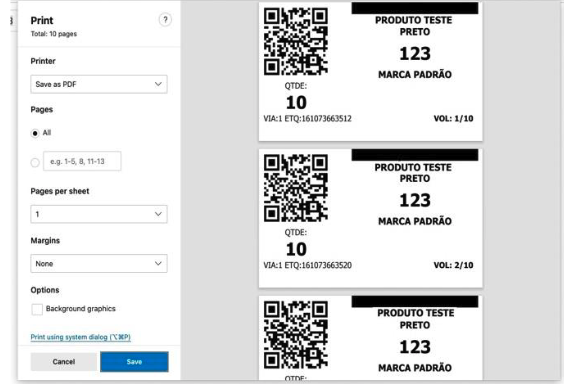

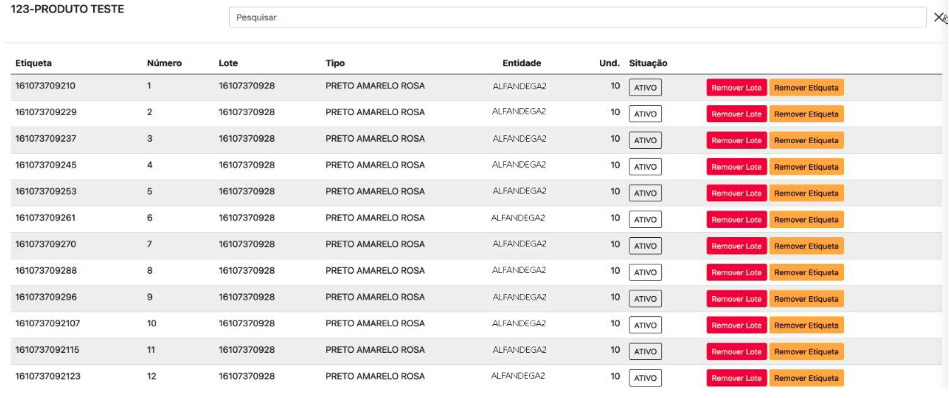

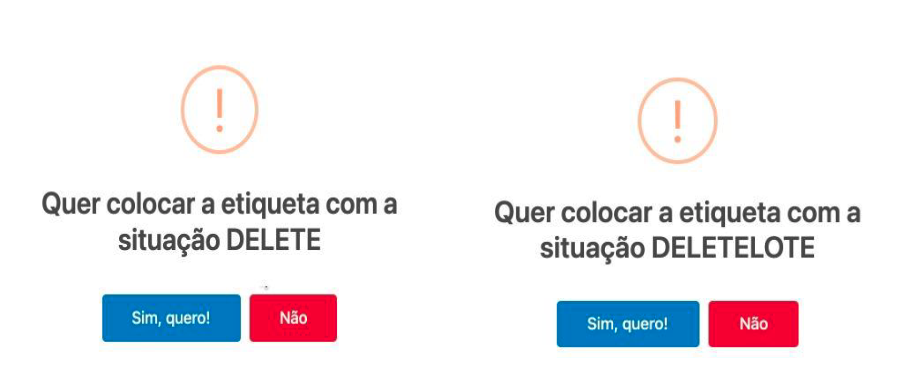
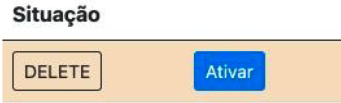
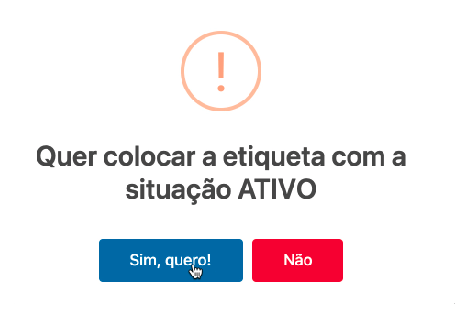
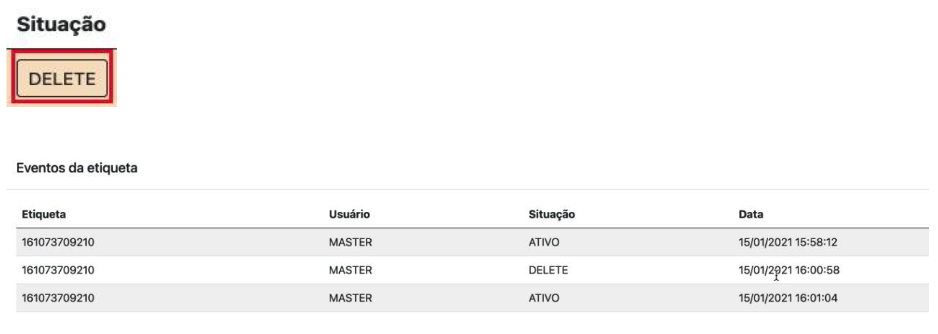
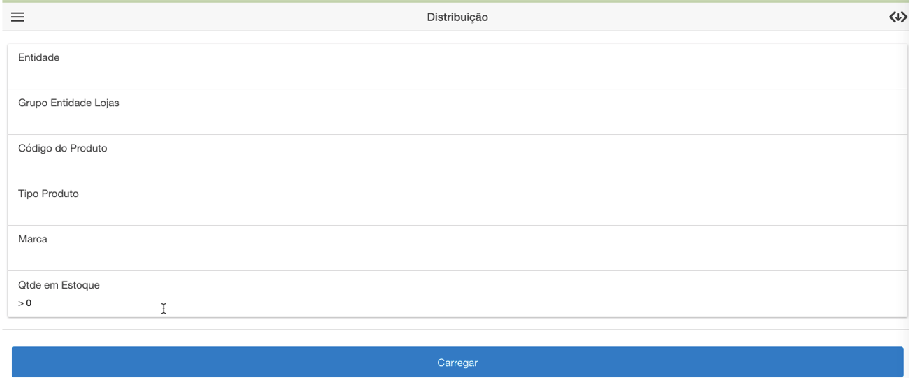
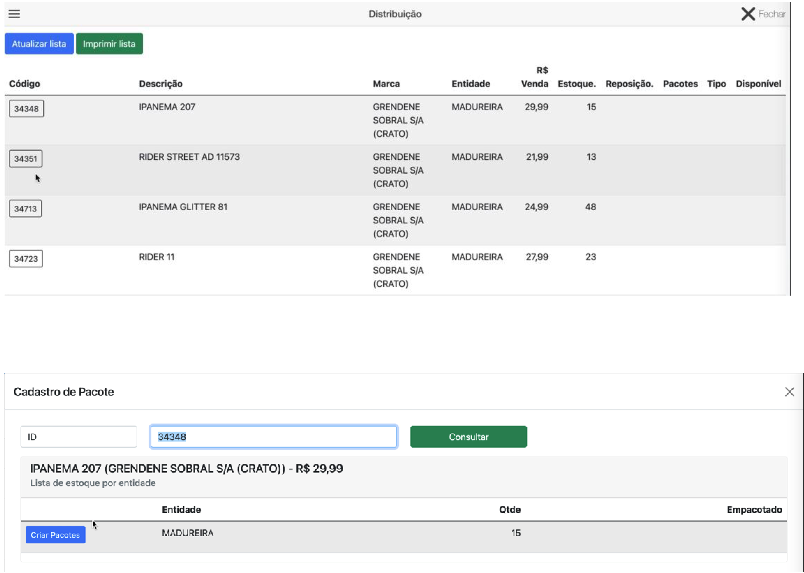
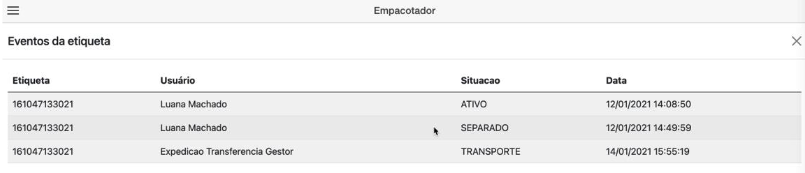
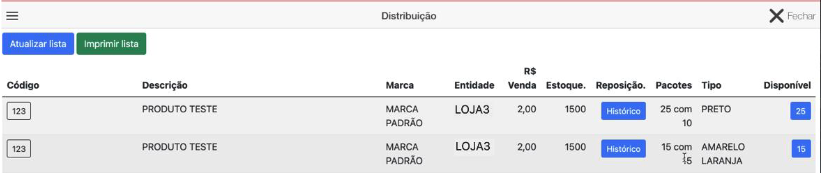
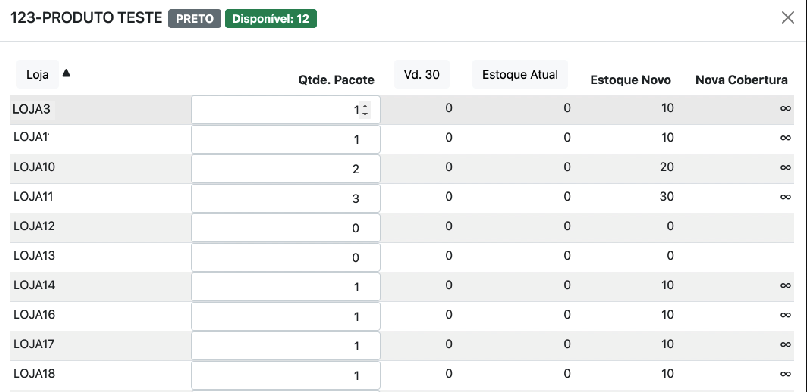
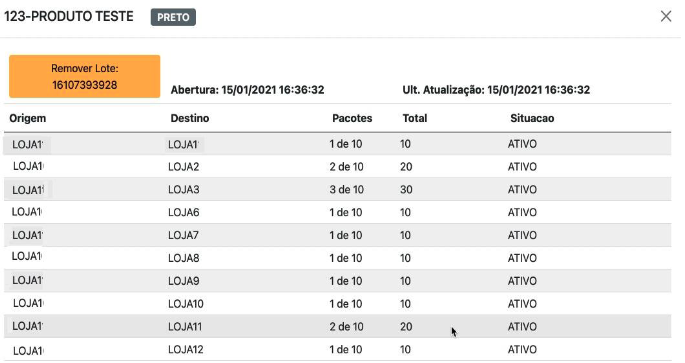
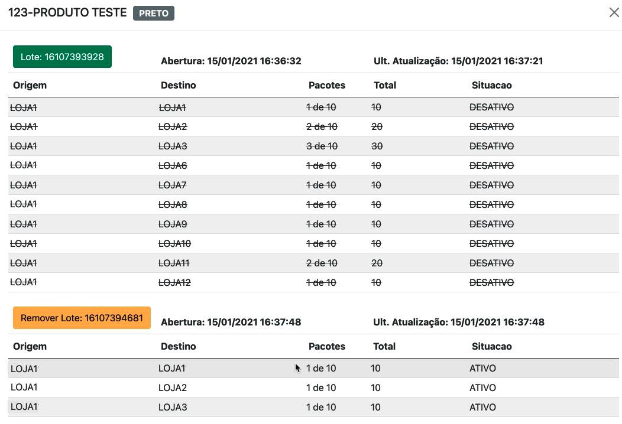
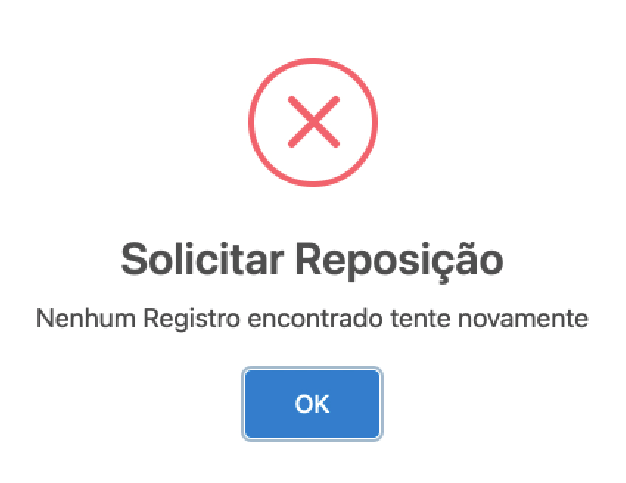
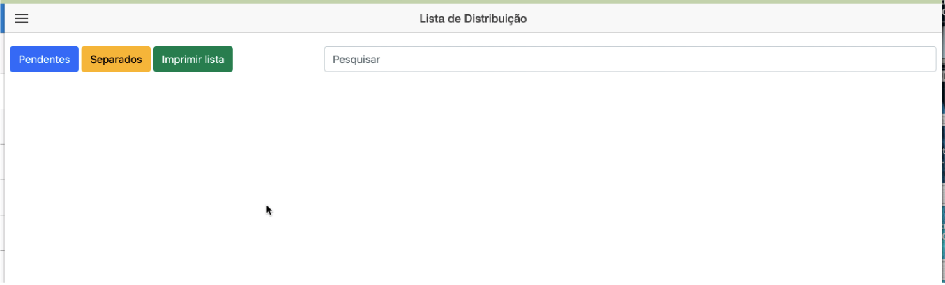
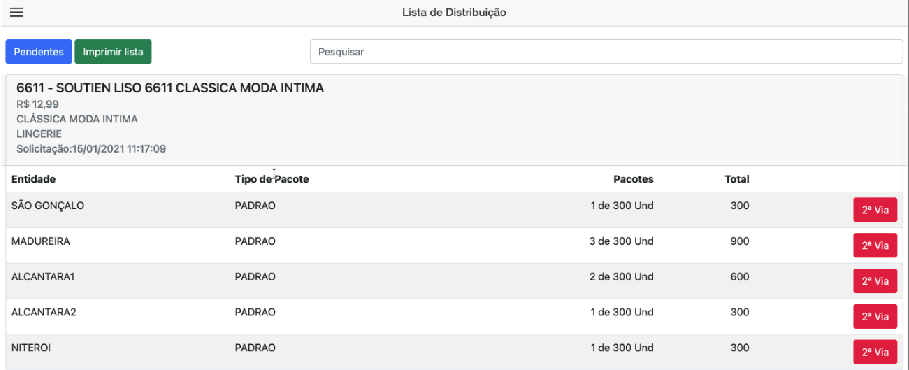

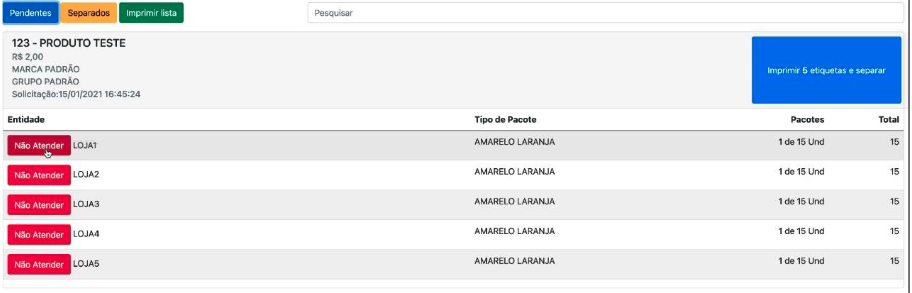
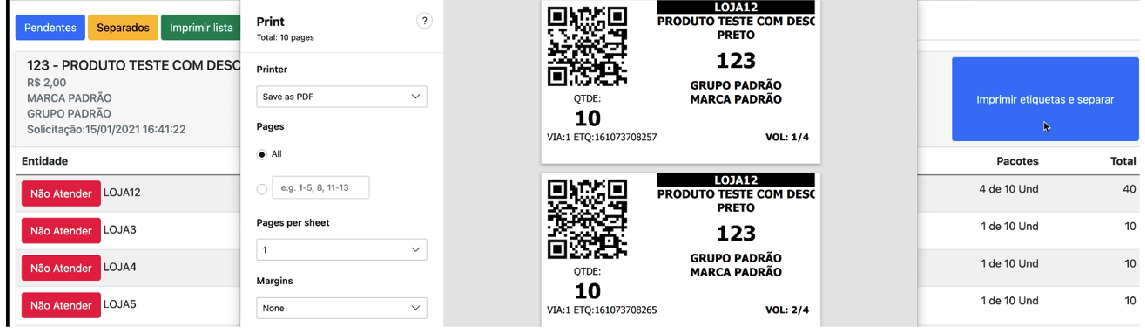
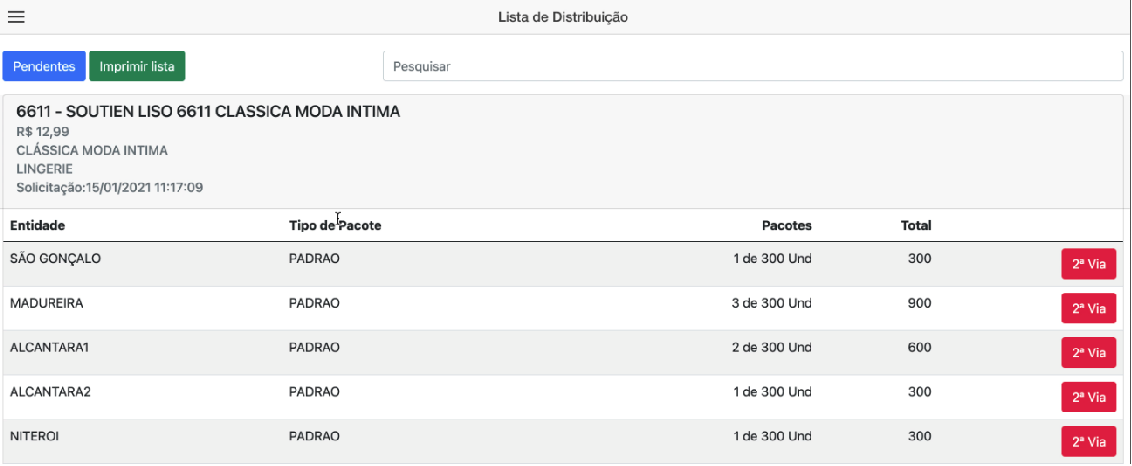
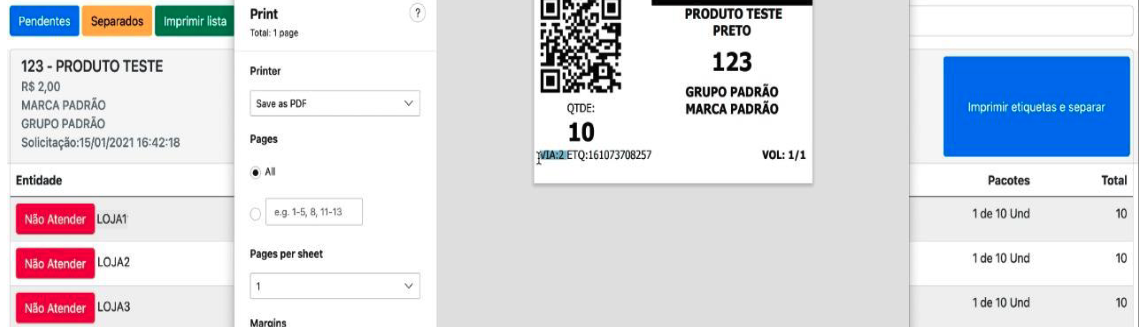
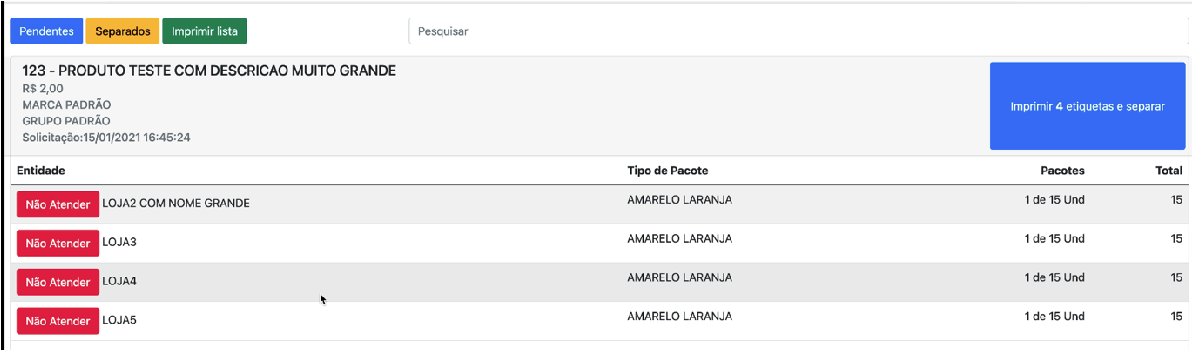
Nenhum comentário